Final Cut Pro – Benutzerhandbuch für Mac
- Willkommen
- Neue Funktionen
-
- Einführung in das Importieren von Medien
- Der erste Import
- Dateien während des Imports verwalten
-
- Von Image Playground importieren
- Importieren aus iMovie für macOS
- Importieren aus iMovie für iOS oder iPadOS
- Importieren aus Final Cut Pro für das iPad
- Importieren aus Final Cut Camera
- Importieren aus „Fotos“
- Importieren aus „Musik“
- Aus Apple TV importieren
- Importieren aus Motion
- Importieren aus GarageBand und Logic Pro
- Importieren mithilfe von Arbeitsablauferweiterungen
- Aufnehmen in Final Cut Pro
- Speicherkarten und Kabel
- Unterstützte Medienformate
- Formate von anderen Anbietern mit Medienerweiterungen importieren
-
-
- Einführung in die Wiedergabe
- Medien wiedergeben
- Medien überfliegen
- Medien im Ereignis-Viewer wiedergeben
- Zwei Videobilder vergleichen
- Medien auf einem externen Display wiedergeben
- Einzoomen in den Viewer
- Wiedergabequalität steuern
- Überlagerungen im Viewer verwenden
- Rendern im Hintergrund
- Wiedergeben von Slow-Motion-Clips
-
-
- Schneiden – Einführung
-
- Einführung in das Hinzufügen von Clips
- Bewegen von Clips in die Timeline
- Anhängen von Clips an das Projekt
- Clips einfügen
- Clips verbinden
- Clips überschreiben
- Ersetzen von Clips
- Hinzufügen von Standbildern
- Standbilder erstellen
- Nur Video oder Audio eines Clips hinzufügen
- Clips aus Projekten entfernen
- Clips auf „Solo“ setzen oder deaktivieren
- Ausgangsclip eines Projektclips suchen
- Clips in der Timeline anordnen
-
- Scrollen in der Timeline
- Vergrößern und Verkleinern der Anzeige in der Timeline
- Darstellung von Timeline-Clips ändern
- Objekte in der Timeline einrasten
- Im Projekt navigieren
- Mithilfe des Timecodes navigieren
- Quellen- und Projekt-Timecode anzeigen
- Projekt im Timeline-Index anzeigen
- Clips mit duplizierten Bereichen anzeigen
- Verwackeltes Videomaterial korrigieren
-
- Einführung in Effekte
-
- Übergänge – Einführung
- Übergänge erstellen
- Hinzufügen von Übergängen und Überblendungen
- Übergang schnell mit einem Tastaturkurzbefehl hinzufügen
- Festlegen der Standarddauer für Übergänge
- Entfernen von Übergängen
- Anpassen von Übergängen in der Timeline
- Anpassen von Übergängen im Informationsfenster und im Viewer
- Jump Cuts mit dem Übergang „Fließen“ zusammenführen
- Anpassen von Übergängen mit mehreren Bildern
- Anpassen von Übergängen in Motion
-
- Integrierte Effekte – Einführung
- Vergrößern, Verkleinern, Bewegen und Drehen von Clips
- Bildausschnitt mit „Intelligent Anpassen“ ändern
- Trimmen der Ränder eines Videobilds
- Beschneiden von Clips
- Schwenken und Zoomen in Clips
- Ändern der Clipperspektive
- Arbeiten mit integrierten Effekten
- Entfernen von integrierten Effekten
-
- Einführung in Clipeffekte
- Videoeffekte hinzufügen
- Hinzufügen von Standardvideoeffekten
- Anpassen von Effekten
- Ändern der Reihenfolge von Clipeffekten
- Kopieren von Effekten zwischen Clips
- Effekte umbenennen
- Sichern von Voreinstellungen für Videoeffekte
- Keyframes kopieren und einsetzen
- Reduzieren des Videorauschens
- Entfernen oder Deaktivieren von Effekten
- Ändern von Effekten in Motion
- Anpassungsclips hinzufügen
-
-
- Einführung in Untertitel
- Ablauf für Untertitel
- Erstellen von Untertiteln
- Importieren von Untertiteln
- Ein- oder Ausblenden von Untertiteln
- Bearbeiten des Untertiteltexts
- Anpassen und Anordnen von Untertiteln
- Formatieren von Untertiteltext
- Erstellen von Untertiteln in mehreren Sprachen
- Konvertieren von Untertiteln in ein anderes Format
- Untertitel exportieren
-
- Einführung in die Multicam-Bearbeitung
- Arbeitsablauf für Multicam-Bearbeitung
- Importieren von Medien für Multicam-Schnitte
- Kameranamen und Kamerawinkel hinzufügen
- Erstellen von Multicam-Clips
- Schneiden und Wechseln von Kamerawinkeln
- Synchronisieren und Anpassen von Kamerawinkeln
- Multicam-Clips bearbeiten
- Multicam-Bearbeitung – Tipps
- Hinzufügen von Handlungen
- Präzisionseditor verwenden
-
- Einführung in das zeitliche Ändern von Clips
- Ändern des Abspieltempos von Clips
- Variable Tempoeffekte erstellen
- Tempoübergänge hinzufügen
- Umkehren oder Zurückspulen von Clips
- Erstellen sofortiger Wiederholungen (Instant Replays)
- Beschleunigen der Clipwiedergabe mit Jump Cuts
- Haltesegmente erstellen
- Zurücksetzen von Tempowechseln
- Anpassen von Bildgrößen und Bildraten
- Verwenden von XML zum Übertragen von Projekten
-
- Einführung in 360°-Video
- Importieren von 360-Grad-Video
- Einstellungen für 360-Grad-Video
- 360°-Projekte erstellen
- Anzeigen von und Navigieren in 360-Grad-Video
- Hinzufügen von 360-Grad-Clips zu Standardprojekten
- Hinzufügen des Effekts „360-Grad-Patch“
- Effekt „Tiny Planet“ hinzufügen
- Teilen von 360-Grad-Clips und -Projekten
- 360-Grad-Video – Tipps
-
- Einführung in Stereovideo und räumliches Video
- Bearbeiten von Stereo- und räumlichen Video – Arbeitsablauf
- Räumliches Video aufnehmen
- Stereovideo und räumliches Video importieren
- Neues Stereovideoprojekt erstellen
- Vorschau für Stereovideo und räumliches Video wiedergeben
- Eigenschaften für Stereovideo anpassen
- Stereo- und räumliches Video bearbeiten
- Exportieren oder Teilen von Stereovideo und räumlichem Video
-
-
- Verfolgung von Objekten – Einführung
- Funktionsweise des Objekttrackings
- Effekt mit einem sich bewegenden Objekt verknüpfen
- Bild oder anderen Clip mit einem sich bewegenden Objekt verknüpfen
- Position eines Tracking-Effektes versetzen
- Objektverfolgung anpassen
- Ändern der Analysemethode für das Tracking
- Manuelles Erstellen von Motion-Tracks
-
- Einführung in die Farbkorrektur
-
- Einführung in Farbkorrektureffekte
- Arbeitsablauf für manuelle Farbkorrektur
- Farbkorrektureffekte hinzufügen
- Entfernen von Farbkorrektureffekten
- Effekt „Farbtafel“ verwenden
- Effekt „Farbräder“ verwenden
- Effekt „Farbkurven“ verwenden
- Verwenden des Effekts „Farbton-/Sättigungskurven“
- Effekt „Farbanpassungen“ verwenden
- Verwenden von Farbvoreinstellungen
- LUTs anwenden
-
- Einführung in das Teilen von Projekten
- Für Apple-Geräte teilen
- Im Internet teilen
- Teilen per E-Mail
- Stereovideo oder räumliches Video teilen
- Stapelfreigabe
- Mit Compressor teilen
- Ziele zum Teilen erstellen
- Metadaten für geteilte Objekte ändern
- Status von geteilten Objekten anzeigen
- Exporte durch gleichzeitige Verarbeitung beschleunigen
-
- Medienverwaltung – Einführung
-
- Informationen eines Clips anzeigen
- Überschreiben der Metadaten eines Clips
- Suchen von Ausgangsmediendateien
- Clips erneut mit Mediendateien verknüpfen
- Projekte und Mediatheken zusammenlegen
- Sicherungskopien von Projekten und Mediatheken erstellen
- Optimierte Dateien und Proxy-Dateien erstellen
- Erstellen eines reinen Proxy-Projekts
- Renderdateien verwalten
- Anzeigen von Hintergrundaktionen
- Kamera-Archive erstellen
- Glossar
- Urheberrechte und Marken

Einführung in die Audiobearbeitung in Final Cut Pro für den Mac
Final Cut Pro verfügt über Werkzeuge zum Schneiden von Audioclips oder mehreren Audiokanälen. Du schneidest Audiomaterial auf zwei Arten, die im Folgenden erläutert werden.
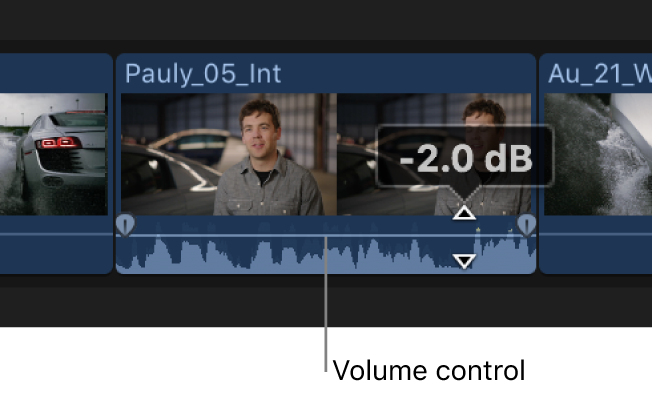
Audioschnitt auf Clipebene
Du kannst Audioanpassungen und -schnitte an ganzen Clips vornehmen. Auf dieser Ebene werden Audioanpassungen und -effekte auf den ganzen Clip angewendet, einschließlich aller Audiokanäle innerhalb des Clips. Final Cut Pro behält alle Anpassungen bei, die du an einzelnen Audiokanälen vornimmst. Das bedeutet, wenn du die Lautstärke für einen einzelnen Kanal verringerst, aber die Lautstärke für den gesamten Clip erhöhst, wird auch die Lautstärke des einzelnen Kanals erhöht, aber proportional zur Lautstärke der anderen Kanäle im Clip.
Wenn deine Quellenmedien nur einen oder zwei Audiokanäle enthalten oder wenn du einen reinen Audioclip schneidest, musst du möglicherweise nur auf dieser Ebene Anpassungen und Schnitte vornehmen.
Ausgeklügelter Mehrkanal-Audioschnitt
Final Cut Pro gruppiert Kanäle automatisch zu Audiokomponenten entsprechend der Konfiguration der Kanäle für den Clip. Du kannst den Audioteil von Clips erweitern, um Audiokomponenten anzuzeigen und bis hin zur Einzelkanalebene zu schneiden. So kannst du unterschiedliche Effekte auf unterschiedliche Komponenten anwenden und den Vorgang für schnelle Tonausschnitte an einem einzelnen Mikrofoneingang oder andere detaillierte Anpassungen optimieren.
Wichtig: Viele digitale Audioformate wie AAC und MP3 verwenden Interleaved-Stereodateien, die keine separaten linken und rechten Kanäle enthalten. Diese Dateien werden als einzelne Audiokomponente angezeigt, sofern du nicht die Kanalkonfiguration des Clips änderst.
Beachte Folgendes, wenn du Audiokomponenten in Final Cut Pro schneidest:
Du kannst die Audiokanalkonfiguration deiner Clips im Abschnitt „Audiokonfiguration“ des Informationsfensters „Audio“ anzeigen und ändern. Du kannst Audiokomponenten aktivieren oder deaktivieren und die Kanäle in den Formaten Mono, Stereo und Surround konfigurieren. Weitere Informationen findest du unter Audiokanäle konfigurieren.
Mit dem Werkzeug zur Bereichsauswahl kannst du innerhalb einer Audiokomponente rasch Bereiche auswählen, um das zu schneidende Audiomaterial festzulegen.
Wenn du Audiokomponenten für zusammengesetzte Clips, Multicam-Clips und synchronisierte Clips einblendest, zeigt Final Cut Pro Rollenkomponenten an, die du wie Standardkomponenten bearbeiten kannst. Weitere Informationen findest du unter Mit Audiorollen in zusammengesetzten Clips arbeiten.
Du kannst Audiokomponenten auf gleiche Weise schneiden wie ganzen Clips. Du hast folgende Möglichkeiten:
Überfliege einzelne Komponenten, wenn diese Funktion für Clips und Audiomaterial aktiviert ist. Weitere Informationen findest du unter Medien überfliegen.
Passe die Lautstärke einer Komponente an. Weitere Informationen findest du unter Lautstärke anpassen.
Schalte das Audiomaterial einer Komponente stumm, indem du die Komponente vollständig oder teilweise deaktivierst oder stummschaltest. Auf diese Weise kannst du unerwünschtes Audiomaterial schnell aus einer Komponente entfernen. Weitere Informationen findest du unter Audioclips auf „Solo“ setzen und stummschalten.
Trimme Start- und Endpunkt einer Komponente. Weitere Informationen findest du unter Clips erweitern oder kürzen.
Verschiebe die Schnittmarke für alle angrenzenden Audiokomponenten. Weitere Informationen findest du unter Schnittmarke verschieben.
Wende Überblendungen an oder blende mit den Steuerelementen für das Überblenden das Audiomaterial am Anfang einer Audiokomponente ein oder am Ende einer Audiokomponente aus. Weitere Informationen findest du unter Audiomaterial ein-/ausblenden.
Lege die Balance für einzelne Komponenten fest. Weitere Informationen findest du unter Audio-Balance.
Weise eine Rolle (genauer gesagt eine Subrolle) einer Komponente zu. Weitere Informationen findest du unter Einführung in Rollen und Rollen anzeigen und neu zuweisen.
Füge Audioeffekte für einzelne Komponenten hinzu oder passe sie an. Weitere Informationen findest du unter Audioeffekte hinzufügen oder Audioeffekte anpassen.
Passe Audioeffekte für einzelne Komponenten mithilfe von Keyframes an. Weitere Informationen findest du unter Audioeffekte mit Keyframes versehen.
Beispiele für Arbeitsabläufe beim Mehrkanal-Audioschnitt findest du unter Beispiele für den Mehrkanal-Audioschnitt